Windwos系统的
vps服务器锁屏界面怎么查看cpu资源等使用情况
1、点开始,然后在框中输入“regedit”:
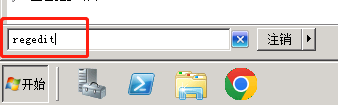
2、按下回车键打开“注册表编辑器”:
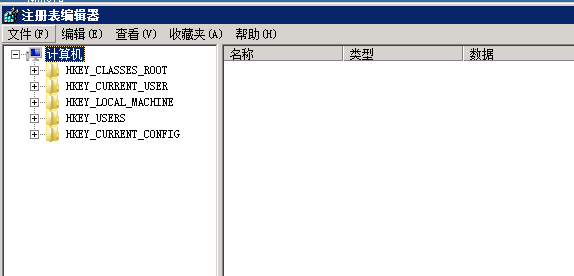
3、在注册表左侧依次展开:HKEY_LOCAL_MACHINE\SOFTWARE\Microsoft\WindowsNT\CurrentVersion\Image File Execution Options:
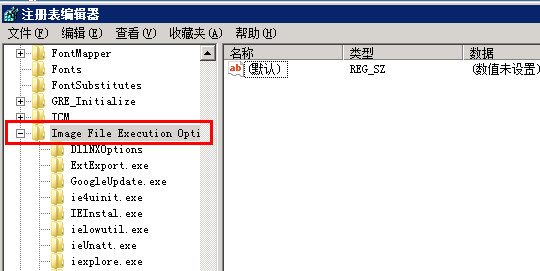
4、在“Image File ExecutionOptions”项上单击右键,依次选择“新建”―“项”;
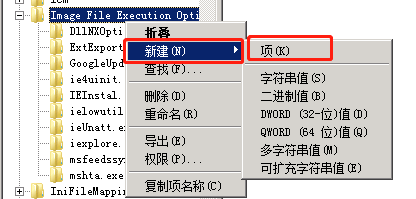
5、将项命名为“utilman.exe”:
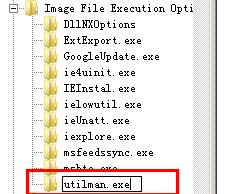
6、点击“utilman.exe”项后,在右侧单机右键,选择“新建”―“字符串值”:
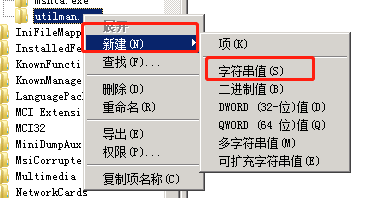
7、命名为“Debugger”:

8、双击打开“Debugger”,在数值数据一栏中输入需要打开的程序的详细路径,比如CMD(命令提示符),目前我们需要打开的是查看cpu等资源使用的情况的,所以我们就填入:C:\windows\system32\resmon.exe,点击确定保存:
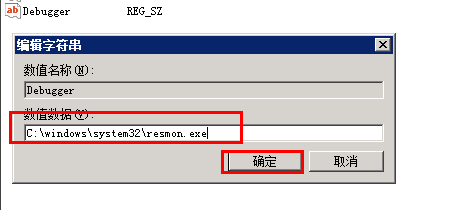
9、修改完成后我们在锁屏界面点击“轻松访问”按钮就会弹出了:
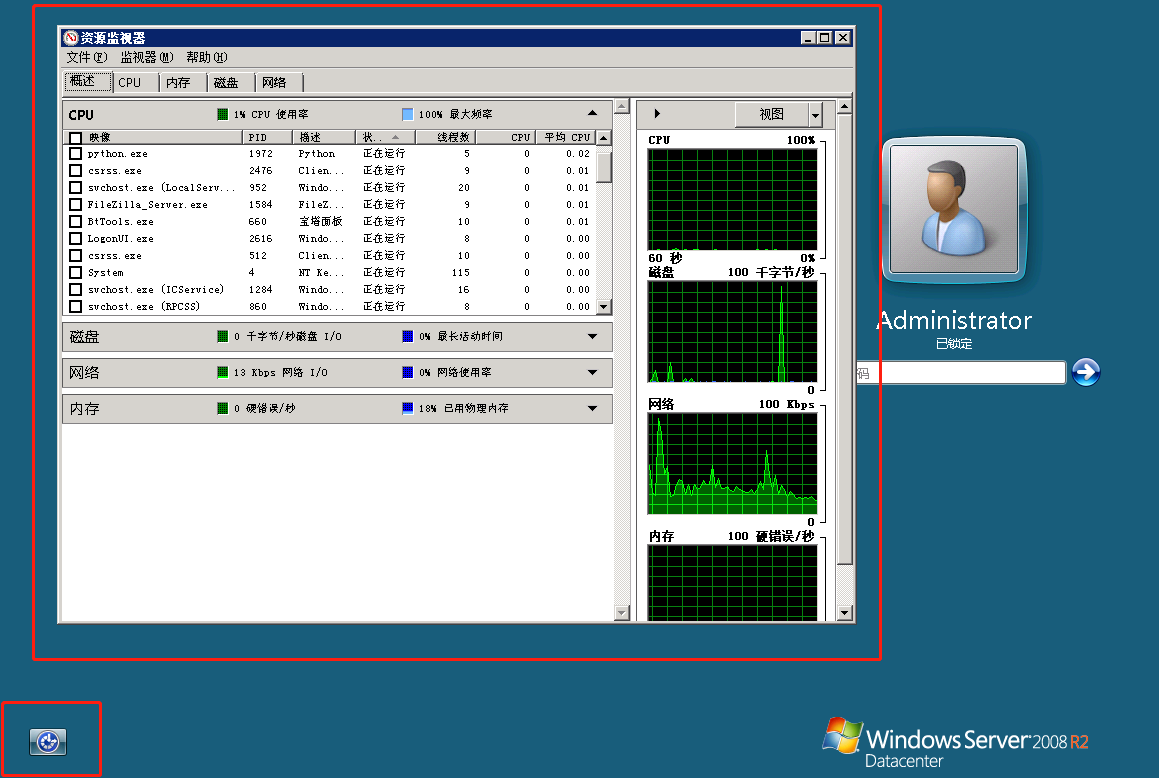
如果要取消在注册表中直接删除“Debugger”项就可以了。
